Пока интернет бурлит новостями на тему обхода блокировок телеграма и сопутствующих с этим проблем у хостинговых компаний у меня была проблема посерьёзней — компания Innologica обновила до версии 6 приложение Inoreader для iOS.
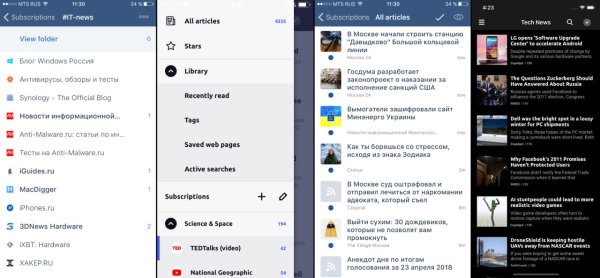
Тихим будничным вечером приложение в телефоне было случайно обновлено до последней версии, т.к. обычно ничто не предвещало беды. Спустя пару дней во время поездки программа была запущена для чтения новостей и я не на шутку начал переживать. Можно сравнить как было и как стало в двух примерах: Конечно, на вкус и цвет и владельцы iPhone X были явно рады оптимизации под amoled-экраны, но именно этот апдейт побудил искать решения как откатить приложение назад, чего по умолчанию AppStore не позволяет делать.
- У вас в iTunes лежит старый бэкап приложений с телефона и тогда можно просто скопировать приложение обратно (но у меня такого не было).
- Воспользоваться способом, описанным на скорую руку кем-то в интернете с помощью софта под названием Charles. Данный способ описан на ресурсах вроде 4dpa и пере-копирован множествами лиц без понимания что там вообще написано, однако, без дополнительных >100 грамм разобраться с этой писаниной сложно.
Возможно, я это сделаю более полно, с картинками и в более простой понятной форме. В общем, чтобы скачать софт старой версии из AppStore потребуется минут 5 времени и в моём случае Mac OS X. Способ явно будет работать и на Windows, т.к. приложение Charles есть и для этой системы.
Как обновить приложения на Айфоне
Все ваши мучения начнутся ещё до того, как вы скачаете Charles. Дело в том, что если вы обновляете iTunes на Mac, то у вас будет отсутствовать возможность устанавливать приложения, начиная с версии 12.7. Чтобы её вернуть, нужно установить обратно версию 12.6.4.
Что мы будем делать дальше?
Коротко: загрузить приложение через AppStore в iTunes, затем включить прокси, затем загрузить ещё раз, отредактировать запрос, отправить запрос, получить старую версию, установить.
Подробно: после запуска Charles нужно установить сертификаты приложения в Mac. Это делается через меню Help → SSL Proxying → Install Charles Root Cetrificate. Сертификат затем нужно в Keychain Access перевести в статус Always Trust. Если не установить, то будут ошибки и метод не сработает.
В iTunes ищем приложение Inoreader (это для любого приложения подойдёт, но меня интересовало в тот момент только оно), запускаем Charles и нажимаем в окне установки приложения Download:
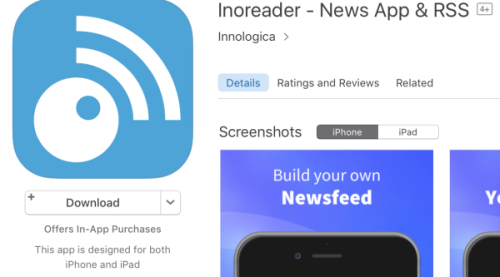
В окне Charles у вас появляется подобная строчка со слово «buy» в адресе, связанная с сервером apple:
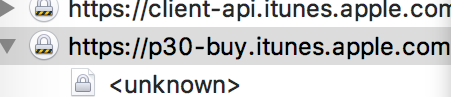
Для информации можно обратить внимание на то, что размер скачиваемого файла равен 20,4 мб:
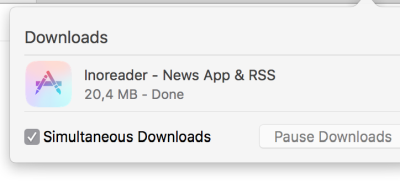
После чего нужно включить SSL Proxying для осуществления перехвата и редактирования запросов:
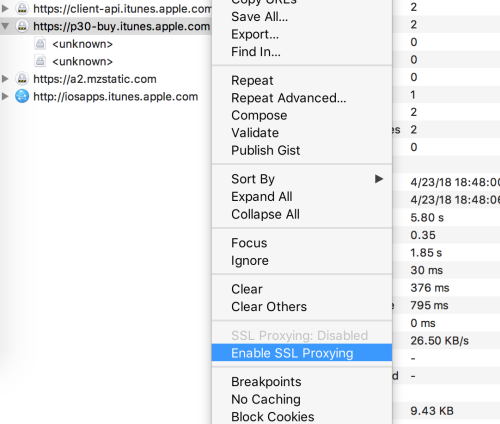
Т.к., вероятней всего, у вас быстрый интернет и приложение уже успело загрузиться в библиотеку приложений, то необходимо его оттуда удалить.
Ещё раз проверяем, что SSL Proxying включен и переходим к повторной загрузке приложения из AppStore при этом нужно поставить загрузку на паузу, чтобы у вас было время на следующие действия. После нажатия на Download в окне Charles появится ещё одна строка в сервером apple, содержащая слово «buy». Развернув эту строку нужно найти buyProduct:
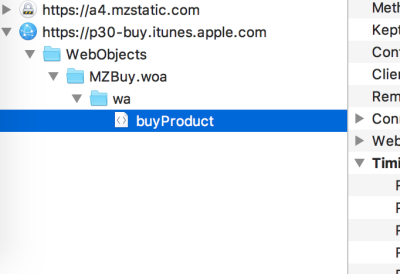
Справа в окне нажимаем на Contents и внизу выбираем XML Text. Листаем вниз пока не найдем softwareVersionExternalIdentifiers со списком не понятным цифр.
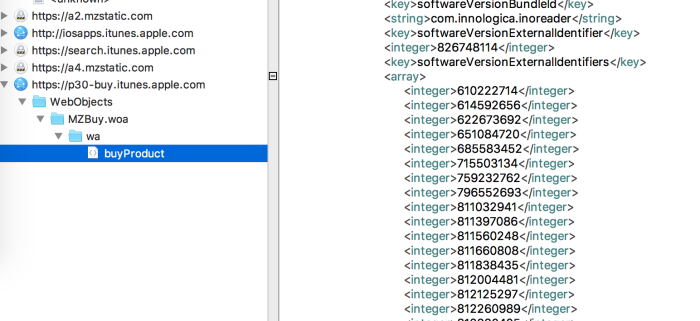
Эти цифры и выступают в роли версий приложений. Соответственно, чем меньше число, тем старее версия приложения. Как узнать какая версия приложения будет загружена? Например, я наугад брал с конца списка значение 823964615:

Теперь нам нужно проверить версию приложения. Для этого мы делаем встаем на «buyProduct» и в меню выбираем Compose и справа в окне представление Text.
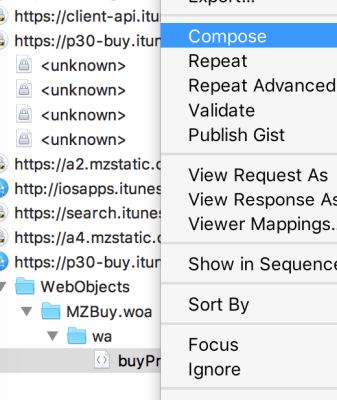
В самом верху поля будет знакомый вам набор цифр после параметра appExtVrsId . Этот набор цифр — актуальная версия приложения.
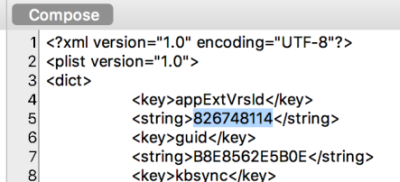
Вместо этих цифр подставляем скопированные выше 823964615 и должно получиться вот так:
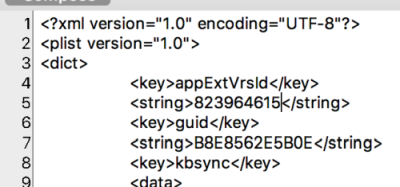
и делаем Execute. Программа выдаст вам окно и выбрав режим отображения XML Text мы сможем внизу найти параметр bundleShortVersionString и увидим, что выбранное нами значение соответствует версии 5.4.4, что в моём случае то что нужно, т.к. эти версия практически последней перед обновлением до 6.0
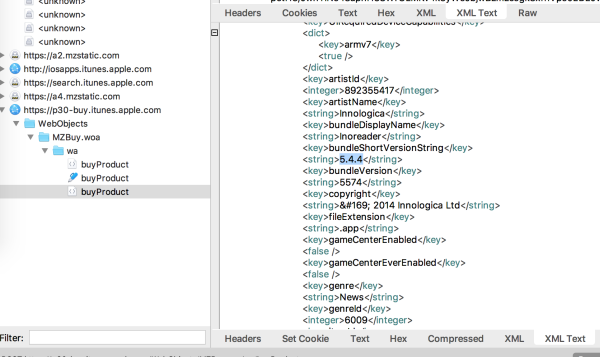
Остаётся один шаг. Нужно скачать всё это дело. Для этого нужно в нашем последнем отредактированном запросе buyProduct с полученной версией 5.4.4 в меню выбрать Breakpoints.

По новой перейти в AppStore для загрузки приложения Inoreader (если приложение успело загрузиться в библиотеку и вы не успели его остановить, то просто удалите, чтобы была возможность загрузить заново).
Как только вы в iTunes нажмете скачать, то выскочит окно Charles, где нужно будет нажать на Edit Request и в уже знакомом параметре appExtVrsId исправить версию на 823964615, нажать Execute, а затем ещё раз на Execute.
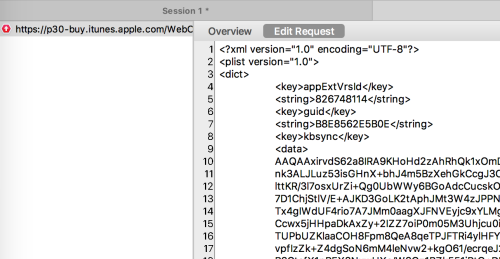
В итоге у вас начнётся загрузка приложения и можно будет увидеть, что размер приложения изменился в меньшую сторону:
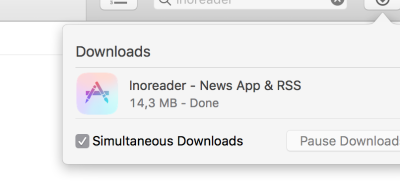
В библиотеке приложений itunes появится значок программы с ярлыком Update. Это и будет означать, что вы сделали всё верно. Можно сделать Get Info приложения и будет написано:
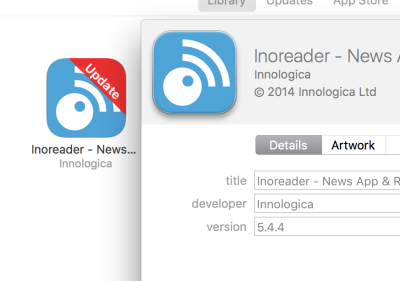
Дальше у приложения смотрим где оно находится в файловой системе и сохраняем на будущее если вдруг решите обновить приложение
По завершение работы следует в Charles сделать Disable SSL Proxying кликом на сервере p30-buy.itunes.apple.com.
Надо сказать, что получилось проделать у меня данную процедуру с 2 раза.
Надеюсь, это будет кому-то так же полезно как оказалось мне.
App Admin: простой способ откатить обновление любого приложения на iPhone и iPad
С недавних пор Apple открыла доступ ко всем версиям ПО в магазине App Store. В конце прошлого года MacDigger рассказывал о том, как с помощью Charles Proxy загружать из онлайн-каталога более старые версии приложений. Сегодня речь пройдет о более простом способе даунгрейда игр и программ на iPhone и iPad.
Особенность нового метода заключается в том, что пользователю не нужно подключать мобильное устройство к компьютеру – вся операция выполняется непосредственно на смартфоне или планшете. Речь идет о новом программном решении App Admin, которое стало доступно для устройств с джейлбрейком.
Установленный на iPhone и iPad клиент App Admin подключается к App Store и загружает список всех доступных на сервере версий нужного приложения. Узнать номер версии можно, открыв файл iTunesMetadata.plist, который сохраняется в папке /private/var/mobile/Containers/Bundle/Application/.
В каких ситуациях необходим откат приложений на iOS? Необходимость в даунгрейде с самых свежих релизов может быть связана с появлением в обновлениях программных ограничений (вроде удаления музыкального раздела «ВКонтакте») или разного рода ошибок и сбоев.
App Admin находится на этапе разработки, но разработчики уже открыли доступ к бета-версии программы. Чтобы протестировать приложение, достаточно на iPhone и iPad с джейлбрейком открыть эту ссылку.
В нынешнем виде App Admin представляет собой удобный инструмент для отката ПО на iOS-устройствах. В следующих релизах разработчик обещает добавить функцию блокировки автоматических обновлений и упростить определение нужных версий приложений.
Как отменить обновление приложения на iPhone XS / XR / X / 8 / 7 / 6 / 6s и телефоне Android
Размещенно от Джейн Уинстон Апрель 18, 2019 13: 56
«App Store автоматически обновляет мои приложения до последней версии, но недавно я обнаружил, что мое почтовое приложение больше не уведомляет о новых письмах, как отменить обновление приложения и использовать старую версию?»
Видимо, новее не всегда лучше; тем не менее, магазины приложений, такие как Google Play и App Store, не предоставляют способ выбора конкретной версии приложения или перехода на более раннюю версию. Означает ли это, что вы не можете получить старую версию, которую использовали?
В этой статье мы расскажем, как отменить обновление приложения на iPhone и телефоне Android.
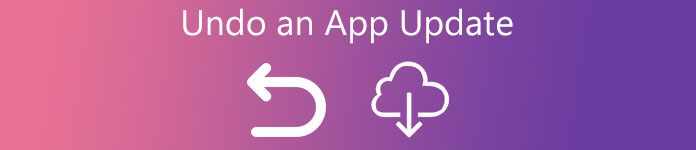
- Часть 1: Как отменить обновление приложения на iPhone
- Часть 2: Как отменить обновление приложения на телефоне Android
Часть 1 , Как отменить обновление приложения на iPhone
Apple добавила автоматическое обновление приложений в iOS и включила его по умолчанию. К счастью, есть способы отменить обновление приложения на iPhone.
Как и обновление iOS, понижение версии или отмена обновления приложения также сопряжено с небольшим риском. Чтобы избежать потери данных, вам лучше резервное копирование данных iPhone во-первых, с iOS резервного копирования и восстановления данных.

Резервное копирование данных iPhone на компьютер в один клик.
Поддержка зашифрованного резервного копирования для защиты ваших данных безопасно.
Предварительный просмотр и резервное копирование выборочных данных на iPhone.
Работайте на iPhone XS / XR / X / 8 / 7 / 6 / 5 и т. Д., Работающем в iOS 12 / 11.
Подход 1: понизьте версию приложения, используя Time Machine
Если у вас есть iPhone и компьютер Mac, этот способ позволяет быстро отменить обновление приложения.

Шаг 1 : Запустите Time Machine на своем компьютере Mac и вернитесь к дате, когда приложение заработало.
Шаг 2 : Перейдите на [пользователь] -> Музыка -> iTunes -> Мобильные приложения, найдите приложение, которое вы хотите понизить, и удалите его.
Шаг 3 : Перетащите старую версию из резервной копии в раздел «Мои приложения iTunes». Это заменит новое обновление.
Шаг 4 Наконец, синхронизируйте ваш iPhone, старая версия приложения восстановится на вашем устройстве.
Approach 2: отменить обновление приложения с помощью iTunes
На самом деле, iTunes — это не только полезный инструмент для резервного копирования приложений iPhone, но и простой способ отменить обновление приложения.

Шаг 1 : Удалите приложение с вашего iPhone после того, как App Store обновит его автоматически.
Шаг 2 Затем подключите iPhone к компьютеру. Запустите iTunes, нажмите на значок устройства в левом верхнем углу.
Имейте в виду, чтобы не синхронизировать ваш iPhone сейчас. Если вы включили автоматическую синхронизацию в iTunes, отключите ее.
Шаг 3 : Перейдите на вкладку «Приложения» и выберите «Приложения» на боковой панели iTunes.
Шаг 4 Найдите в списке приложение, которое вы хотите переустановить, и нажмите кнопку «Установить».
Шаг 5 : В конце синхронизируйте ваше устройство iOS, чтобы вернуть старое приложение на ваш iPhone.
Вам лучше остановить обновление App Store автоматически. В противном случае он обнаружит старое приложение и обновит его. Кроме того, вы также можете использовать iTunes, чтобы помочь понизить вашу iOS без труда.
Часть 2 , Как отменить обновление приложения на телефоне Android
Вообще говоря, на телефоне Android есть два вида приложений: предустановленные системные приложения и сторонние приложения. Способы отмены обновления приложения различны в зависимости от категории приложения.
Тем не менее, не забудьте сделать резервную копию данных Android перед обновлением или отменой обновления приложения.
Android Data Backup and Restore — это программа для резервного копирования файлов на телефон Android.

Резервное копирование всех данных на Android на компьютер в один клик.
Резервное копирование контактов, сообщений, фотографий, видео, аудио и т. Д.
Поддержка Samsung Galaxy S10 / S9 / S8 / S7 / S6, Huawei, HTC и т. Д.
Резервное копирование выборочных данных с Android на компьютер.
Метод 1: удаление обновлений для системных приложений
Сен 02 Как обновлять приложения на iPad

На айфоне есть такой раздел, где можно посмотреть на те программы, которые возможно обновить, тем самым добавить некоторые возможности. Перед обновлением пользователь должен знать, хватает ли места не девайсе для тех или иных усовершенствований.
Раздел с изменениями может располагаться в разных частях телефона. Се зависит от того, какая операционная система на данный момент у Айфона. Далее рассмотрим процесс для моделей системы iOS 13. Все настройки и разделы будут показываться на этой системе.
Раздел с обновлениями перешел в настройки, он скрыт в настройках пользовательской системы. Чтобы попасть в этот раздел, можно просто открыть программу App Store, а далее нажать на иконку профиля, которая располагается в правом верхнем углу.
Пользователю выпадет некоторые разделы, которые ему доступны. Необходимо кликнуть на «Доступные обновления», дабы посмотреть новые возможности программ. В этом пункте как раз и собраны все те программки, которые можно обновить.
Если есть возможность усовершенствования, то в строчке программки будет кнопка «Обновить». Таким образом можно узнать об обновлении.

Часто установлены автоматические обновления, то есть система без спроса пользователя устанавливает изменения программки. Это также может повлиять на наличие изменений в системе. Иногда человеку вовсе не нужно переживать и искать разделы с обновлениями, дабы обновить систему.



Как обновить приложения на Айфоне с iOS 13
Как говорилось ранее, обновление приложений зависит от того, какая операционная система на данный момент установлена на Айфоне. Если ОС выше 13 версии, то обновление может происходить двумя способами:
- Через App Store;
- Через iTunes.
Более подробно о том, какие новые усовершенствования появились в операционной системе iOS 13 можно посмотреть в этом видео
Первый вариант делается через тот раздел, где ранее смотрелись сами усовершенствования. Каждый способ имеет как и свои плюсы, так и свои недостатки. Стоит отметить и то, что обновление в них не отличается. Скорее всего пользователю при выборе способа стоит ориентироваться на то, что удобнее. Обе утилиты имеют свои тонкости, о которых также стоит поговорить далее.
Через App Store
Обновления через App Store очень сильно отличаются от старой 12 версии. Проделывается все в самой утилите, которая располагается на стартовом экране устройства, где часто находятся и все другие стандартные программки.
Для того чтобы усовершенствовать ту или иную программу, нужно проделать следующий алгоритм:
- Заходим в сам AppStore, который, как говорилось ранее, располагается на стартовом экране. Напоминает иконка программы иероглиф на голубом фоне. Отыскать на экране её не так сложно. Кликаем на неё и переходим в утилиту;
- Далее открывается тоже начальный экран утилиты. Если пользователь не ориентируется в нем, то стоит взглянуть на верхний правый угол – там находится иконка аватара, то есть профиль пользователя, с которым он зарегистрирован в системе;
- Нужно кликнуть на эту иконку, чтобы перейти в профиль;
- После этого открывается список тех приложений, которые можно изменить. Если такое возможно, то в стирке утилиты будет кнопка «Обновить»;
- Чтобы начать процесс установки новой версии, кликаем на неё и дожидаемся того, чтобы программка начала установку;
- После окончания процесс система уведомит пользователя об этом.
Доступна кнопка «Обновить все». Она нужна для того, чтобы пользователь вручную не кликал на каждую программу, а просто нажал на эту кнопку, ведь она запускает процесс усовершенствования всех тех утилит, которые представлены в списке.
Таким образом можно достаточно просто и быстро обновиться через стандартный Апп Сторе, который установлен на каждом Айфоне, даже несмотря на то, какая версия телефона.
Через iTunes
Второй способ – через iTunes. Этот способ в некотором плане сложнее, для многих пользователей он может показаться сложным, поэтому отдают предпочтение первому. Эта утилита – эффективный способ осуществлять управление своим устройством. Через него можно не только устанавливать дополнительные функции, но и также многое другое. Он необходим для того, чтобы также копировать информацию с Айфона на сам компьютер, а также обратно.
Алгоритм установки достаточно сложен, но понятен, если разобраться:
- Для начала необходимо установить iTunes на компьютер, дабы совершать дальнейшие манипуляции. Также необходим провод, с помощью которого будет подключаться телефон.
- После этого заходим в саму программу. И в верхней левой области находим раздел «программы», кликаем на него. После этого переходим в пункт «Мои программы» прямо из этого же раздела. Этот пункт отобразит все те программки, которые есть на телефоне;

- После этого будет показан список иконок тех программок, которые нуждаются в обновлении. Как правило, они помечены одноименной кнопкой;
- Если необходимо обновить все утилиты сразу, то кликаем на одну из них левой кнопкой мышки, а позже зажимаем сочетание клавиш Ctrl + A. Это выделяет все иконки сразу. После кликаем по выделению правой кнопкой мыши, выбираем пункт из контекстного меню «Обновить»;

- Если есть необходимость в изменении одного из приложений, то кликаем на него правой кнопкой мыши и нажимаем на пункт из контекстного меню «Обновить программу»;



Как обновить приложение на Айфоне с версией iOs 12 и ниже
Решение этой проблемы ранее было намного проще. Связано это прежде всего с изменениями самой операционной системы. На iOS 12 и ниже этот процесс представлял собой всего несколько действий, пользователю было гораздо проще отыскать тот или иной раздел в системе телефона.
Чтобы легко решить проблему с обновлениями, следуйте согласно алгоритму:
- Запускается стандартный магазин от компании – App Store. Человек автоматически увидит те утилиты и апдейты, которые доступны для него. Следует перейти на раздел «Обновления», который располагается на нижней панели, четвертой по счету;

- В этом пункте можно сделать все о, что необходимо. Пользователь может сделать апдейт как и всех программ из списка, так и конкретных. Кнопочка «Обновить» рядом с утилитами говорит о том, что нужно кликнуть на неё, дабы начать усовершенствование;

Чтобы не кликать на все программки, пользователь может нажать на кнопку «Обновить все». Она нужна, чтобы запустить апдейт всех утилит сразу, которые доступны в списке.
Также пользователь может ознакомиться со всей информацией о том или ином усовершенствовании. Достаточно только перейти на саму страницу с полным описанием программки, дабы полностью прочитать всю информацию о ней. На этой же страничке можно и обновить программу.

Начнется процесс усовершенствования. Система уведомит пользователя о том, что процесс завершен и утилитой можно пользоваться

Можно было бы и включить установку всех апдейтов на автоматической основе. Чтобы это сделать, можно посмотреть это видео
Нужно ли обновлять приложения?
Как и в случае с операционной системой, приложения всегда должны быть обновлены до последней доступной версии. Таким образом вы гарантируете, что он работает правильно и адаптируется к различным происходящим изменениям. Необходимо учитывать, что когда программное обеспечение оборудования меняет версию за версией, разработчики также должны идти параллельно.
Это важно, поскольку обновление за обновлением интегрируют улучшения общей стабильности операционной системы. Под этим мы подразумеваем устранение мелких и серьезных ошибок, которые могут повлиять на использование пользователями. К этому добавляются новинки, которые могут быть интегрированы в дополнительные функции, которые в конечном итоге улучшат конечный пользовательский опыт, а также различные изменения дизайна, которые могут быть интегрированы.

При этом всегда следует проводить периодический обзор различных обновлений, которые могут быть доступны. И всегда обновляйте их, чтобы всегда были доступны лучшие функции.
Если приложения не обновляются

Может быть и такое, что приложение не обновляется. Происходит это по – разным причинам, которые пользователь может как и решить самостоятельно, так и прибегнуть к помощи специалистов.
Несколько лет работал в салонах сотовой связи двух крупных операторов. Хорошо разбираюсь в тарифах и вижу все подводные камни. Люблю гаджеты, особенно на Android.
Почему могут не обновляться утилиты?
Чаще всего это связано с системными настройками, а иногда действительно с тем, что разработчики при выпуске модернизации напортачили с ней. Пользователю стоит рассматривать два варианта сразу. Также проблемы могут быть в роутере и неправильном интернет – соединении.
Что делать в такой ситуации?
Можно воспользоваться советами: • Перезапустить устройство; • Отключить интернет и попробовать подключиться снова; • Сбросить настройки системы; • Подключить автоматическое обновление; • Перезайти в App Store.
Что делать, если блокируется апдейт?
Возможно, у пользователя просто не хватает памяти на устройстве. Нужно освободить память, дабы дать место на установку новой утилиты.
4.7 / 5 ( 21 голос )
Вопрос-ответ
Что делать, если iOS не находит обновления?
Иногда новая версия iOS уже выпущена, но девайс ее «не видит». Для начала проверьте, поддерживает ли техника новую ОС: списки устройств публикуются на сайте службы поддержки Apple (вот актуальный для iOS и iPadOS 13).
Если устройство есть в списке, попробуйте выполнить принудительную перезагрузку и сбросить настройки сети до заводских:
- Нажмите и удерживайте кнопку включения и кнопку «Домой» / клавишу уменьшения громкости. Дождитесь перезагрузки экрана.
- Зайдите в «Настройки» → «Основные» → «Сброс». Нажмите «Сбросить настройки сети». Эта операция удалит только параметры сети, данные останутся нетронутыми.
- Проверьте обновления еще раз.
Возможно, возник конфликт профиля Apple ID, и его нужно переустановить:
- Сбросьте настройки сети через настройки — с принудительной перезагрузкой или без.
- После перезагрузки повторно привяжите устройство к Apple ID.
- Проверьте обновления.
Если новой версии не появилось, попробуйте восстановить ОС — см. метод «Полная перепрошивка» или статью «Как разблокировать айпад».
Модель, которая официально не поддерживает новую систему, можно попробовать обновить с помощью джейлбрейка (jailbreak, «взлом» системы). Важно обязательно создать дополнительную резервную копию данных.
Можно ли откатиться к старой версии?
Да, только не забудьте проверить, какие версии поддерживает именно ваше устройство.
- Скачайте прошивку с проверенного сайта — например, с уже упомянутого ipsw.me или «Яблыка» (на последнем есть ссылки на приложения для джейлбрейка и твики в Cydia).
- Обязательно сделайте резервную копию системы (см. раздел «Подготовка»).
- Установите прошивку через Айтюнс (см. «Полная перепрошивка»). Не отключайте интернет, и не отсоединяйте устройство до конца установки.
Как обновиться, если сделан джейлбрейк?
Обновить iPad со взломанной ОС можно только через прошивку в iTunes (см. выше), автоматическое – невозможно. Не забывайте: после вмешательства в систему новые прошивки будут работать со сбоями, зависать; возможна полная поломка.
Как установить бета-версию?
ВАЖНО! Бета-версия iOS не является полностью готовым продуктом, поэтому обязательно сделайте резервную копию данных.
- Перейдите на сайт бета-тестеров Apple. Войдите в систему через Apple ID.
- Зарегистрируйте девайс в системе бета-тестирования. Нажмите «Загрузить профиль». Браузер откроет настройки планшета. В окне «Установка профиля» нажмите «Установить».
- Зайдите в «Настройки» → «Основные» → «Обновление ПО».
- Дождитесь установки новой бета-версии.
Что делать, если iPad не обновляется до конца?
Если при загрузке планшет завис, может помочь принудительная перезагрузка или восстановление через iTunes.
Примеры — в статье «Как разблокировать iPad».
Как быть, если появляются частые ошибки?
- Ошибка 1667: аппаратные неисправности с устройствами — модемом, модулем Wi-Fi, разъемом питания, аккумулятором и так далее. Что делать: проверить все возможные детали на предмет поломки, при необходимости отнести в сервисный центр.
- Ошибка 2003: проблема в работе USB-порта. Что делать: подключиться к другому USB-порту или ПК.
- Ошибка 27: циклическая ошибка в iTunes версий от 8.0 до 9.1. Что делать: установить плеер версии 10 и старше.
- Ошибка 3194 (иногда пишет «неизвестная ошибка»): при подготовке к обновлению — программная проблема, в других случаях — технические неполадки. Что делать: перезагрузить компьютер и планшет; переустановить ОС на компьютере и iTunes; отключить антивирус или файрвол, который запрещает iTunes связаться с серверами Apple.
- Ошибка 9: потеря передачи данных по USB-кабелю; несовместимость прошивки с выбранным режимом восстановления. Что делать: восстановить прошивку через режим обновления; проверить подключение к компьютеру; подключиться к другому порту; заменить кабель.
- Ошибка 9006: проблема загрузки прошивки в Айтюнсе. Что делать: отключить антивирус и брандмауэр, обновиться вручную.
- Ошибка 14: нарушение целостности ipsw-файла. Что делать: отключить антивирус и файрвол; подключиться к другому порту; заменить Lightning USB-кабель.
- Ошибка 1 или -1: ПО не поддерживается устройством или версия iTunes устарела. Что делать: проверить совместимость прошивки и модели устройства, обновить Айтюнс.
Источник: worldofuser.ru
Приложение на iPhone X(s/r)/8/7/6 зависло во время загрузки или обновления


На айфоне есть такой раздел, где можно посмотреть на те программы, которые возможно обновить, тем самым добавить некоторые возможности. Перед обновлением пользователь должен знать, хватает ли места не девайсе для тех или иных усовершенствований.
Раздел с изменениями может располагаться в разных частях телефона. Се зависит от того, какая операционная система на данный момент у Айфона. Далее рассмотрим процесс для моделей системы iOS 13. Все настройки и разделы будут показываться на этой системе.
Раздел с обновлениями перешел в настройки, он скрыт в настройках пользовательской системы. Чтобы попасть в этот раздел, можно просто открыть программу App Store, а далее нажать на иконку профиля, которая располагается в правом верхнем углу.
Пользователю выпадет некоторые разделы, которые ему доступны. Необходимо кликнуть на «Доступные обновления», дабы посмотреть новые возможности программ. В этом пункте как раз и собраны все те программки, которые можно обновить.
Если есть возможность усовершенствования, то в строчке программки будет кнопка «Обновить». Таким образом можно узнать об обновлении.

Часто установлены автоматические обновления, то есть система без спроса пользователя устанавливает изменения программки. Это также может повлиять на наличие изменений в системе. Иногда человеку вовсе не нужно переживать и искать разделы с обновлениями, дабы обновить систему.
Как включить или отключить автоматическое обновление на айфоне или айпаде
Вопрос, как убрать автообновление на айфоне, стал актуален с появлением 7-й операционной системы. В это же время появилась и функция, позволяющая обновлять софт. При выходе обновленной версии приложения происходит загрузка и установка, без запроса разрешения от пользователя. Такой подход удобен для своевременного получения современного контента. Однако некоторые владельцы телефонов предпочитают все делать самостоятельно.
Как восстановить удаленное приложение на айфоне — лучшие методы
Как отключить автообновление на айфоне:
- Перейти в раздел «Настройки»;
- Найти подраздел «iTunes Store и App Store»;
- Дойти до меню «Автозагрузки» – активировать или остановить работу «Программы» и «Обновления».
Для тех, кто предпочитает автоматизированное обновление, но не хочет тратить мобильный трафик, есть возможность проводить его через беспроводные сети. Автообновление происходит при подключении айфона или ipad к зарядному устройству.
Для настройки по Wi-Fi необходимо отключить значок «Сотовые данные». После этого изменения в состоянии будут проходить только при присоединении устройства к беспроводной сети.
Важно! Как можно отключить автообновление приложений на iPhone: перейти в «Настройки», затем в «iTunes
Более подробно о том, какие новые усовершенствования появились в операционной системе iOS 13 можно посмотреть в этом видео
Первый вариант делается через тот раздел, где ранее смотрелись сами усовершенствования. Каждый способ имеет как и свои плюсы, так и свои недостатки. Стоит отметить и то, что обновление в них не отличается. Скорее всего пользователю при выборе способа стоит ориентироваться на то, что удобнее. Обе утилиты имеют свои тонкости, о которых также стоит поговорить далее.
Через App Store
Обновления через App Store очень сильно отличаются от старой 12 версии. Проделывается все в самой утилите, которая располагается на стартовом экране устройства, где часто находятся и все другие стандартные программки.
Для того чтобы усовершенствовать ту или иную программу, нужно проделать следующий алгоритм:
- Заходим в сам AppStore, который, как говорилось ранее, располагается на стартовом экране. Напоминает иконка программы иероглиф на голубом фоне. Отыскать на экране её не так сложно. Кликаем на неё и переходим в утилиту;
- Далее открывается тоже начальный экран утилиты. Если пользователь не ориентируется в нем, то стоит взглянуть на верхний правый угол – там находится иконка аватара, то есть профиль пользователя, с которым он зарегистрирован в системе;
- Нужно кликнуть на эту иконку, чтобы перейти в профиль;
- После этого открывается список тех приложений, которые можно изменить. Если такое возможно, то в стирке утилиты будет кнопка «Обновить»;
- Чтобы начать процесс установки новой версии, кликаем на неё и дожидаемся того, чтобы программка начала установку;
- После окончания процесс система уведомит пользователя об этом.
Доступна кнопка «Обновить все». Она нужна для того, чтобы пользователь вручную не кликал на каждую программу, а просто нажал на эту кнопку, ведь она запускает процесс усовершенствования всех тех утилит, которые представлены в списке.
Таким образом можно достаточно просто и быстро обновиться через стандартный Апп Сторе, который установлен на каждом Айфоне, даже несмотря на то, какая версия телефона.
Через iTunes
Второй способ – через iTunes. Этот способ в некотором плане сложнее, для многих пользователей он может показаться сложным, поэтому отдают предпочтение первому. Эта утилита – эффективный способ осуществлять управление своим устройством. Через него можно не только устанавливать дополнительные функции, но и также многое другое. Он необходим для того, чтобы также копировать информацию с Айфона на сам компьютер, а также обратно.
Алгоритм установки достаточно сложен, но понятен, если разобраться:
- Для начала необходимо установить iTunes на компьютер, дабы совершать дальнейшие манипуляции. Также необходим провод, с помощью которого будет подключаться телефон.
- После этого заходим в саму программу. И в верхней левой области находим раздел «программы», кликаем на него. После этого переходим в пункт «Мои программы» прямо из этого же раздела. Этот пункт отобразит все те программки, которые есть на телефоне;

- После этого будет показан список иконок тех программок, которые нуждаются в обновлении. Как правило, они помечены одноименной кнопкой;
- Если необходимо обновить все утилиты сразу, то кликаем на одну из них левой кнопкой мышки, а позже зажимаем сочетание клавиш Ctrl + A. Это выделяет все иконки сразу. После кликаем по выделению правой кнопкой мыши, выбираем пункт из контекстного меню «Обновить»;

- Если есть необходимость в изменении одного из приложений, то кликаем на него правой кнопкой мыши и нажимаем на пункт из контекстного меню «Обновить программу»;

- Если модернизация прошла успешно, то все их можно синхронизировать с устройством. Подключаем с помощью кабеля телефон и кликаем на миниатюрную иконку телефоне, которая располагается в правом верхнем меню боковой панели;

- Нажимаем в левой панели на кнопку «Программы» и находим кнопку «Синхронизация». Кликаем на неё.


Как обновить приложение на Айфоне с версией iOs 12 и ниже
Решение этой проблемы ранее было намного проще. Связано это прежде всего с изменениями самой операционной системы. На iOS 12 и ниже этот процесс представлял собой всего несколько действий, пользователю было гораздо проще отыскать тот или иной раздел в системе телефона.
Чтобы легко решить проблему с обновлениями, следуйте согласно алгоритму:
- Запускается стандартный магазин от компании – App Store. Человек автоматически увидит те утилиты и апдейты, которые доступны для него. Следует перейти на раздел «Обновления», который располагается на нижней панели, четвертой по счету;

- В этом пункте можно сделать все о, что необходимо. Пользователь может сделать апдейт как и всех программ из списка, так и конкретных. Кнопочка «Обновить» рядом с утилитами говорит о том, что нужно кликнуть на неё, дабы начать усовершенствование;

Чтобы не кликать на все программки, пользователь может нажать на кнопку «Обновить все». Она нужна, чтобы запустить апдейт всех утилит сразу, которые доступны в списке.
Также пользователь может ознакомиться со всей информацией о том или ином усовершенствовании. Достаточно только перейти на саму страницу с полным описанием программки, дабы полностью прочитать всю информацию о ней. На этой же страничке можно и обновить программу.

Начнется процесс усовершенствования. Система уведомит пользователя о том, что процесс завершен и утилитой можно пользоваться

Можно было бы и включить установку всех апдейтов на автоматической основе. Чтобы это сделать, можно посмотреть это видео
Если приложения не обновляются

Может быть и такое, что приложение не обновляется. Происходит это по – разным причинам, которые пользователь может как и решить самостоятельно, так и прибегнуть к помощи специалистов.
Несколько лет работал в салонах сотовой связи двух крупных операторов. Хорошо разбираюсь в тарифах и вижу все подводные камни. Люблю гаджеты, особенно на Android.
Почему могут не обновляться утилиты?
Чаще всего это связано с системными настройками, а иногда действительно с тем, что разработчики при выпуске модернизации напортачили с ней. Пользователю стоит рассматривать два варианта сразу. Также проблемы могут быть в роутере и неправильном интернет – соединении.
Что делать в такой ситуации?
Можно воспользоваться советами: • Перезапустить устройство; • Отключить интернет и попробовать подключиться снова; • Сбросить настройки системы; • Подключить автоматическое обновление; • Перезайти в App Store.
Что делать, если блокируется апдейт?
Возможно, у пользователя просто не хватает памяти на устройстве. Нужно освободить память, дабы дать место на установку новой утилиты.
4.7 / 5 ( 21 голос )



Как можно обновить App Store без перезагрузки приложения
Данные рекомендации касаются, прежде всего, 8-й версии iOS, в которой и вовсе отсутствует клавиша «Обновить», из-за чего каждый раз при обновлении приходится перезагружать само приложение. Является ли это изначальной задумкой разработчиков или недоработкой, сказать трудно. К счастью, выход есть.
Открываем стандартное приложение магазина на устройстве и нажимаем любую из нижних вкладок (например, «Топ») десять раз подряд. В процессе этого мы сможем пронаблюдать, как экран побелеет, а сам контент начнёт обновляться. Совсем скоро будут видны все доступные обновления, включая и обновления в выбранной категории. Эти манипуляции проделываются даже быстрее, чем перезагрузка каждой программы вручную. Иногда хватает и девяти нажатий.
Итак, мы выяснили, как обновить App Store без перезагрузки. Добавим, что данный способ работает также в iTunes Store и iBooks Store, причём в последнем случае хватит пяти нажатий.
Источник: jollyphonics.ru